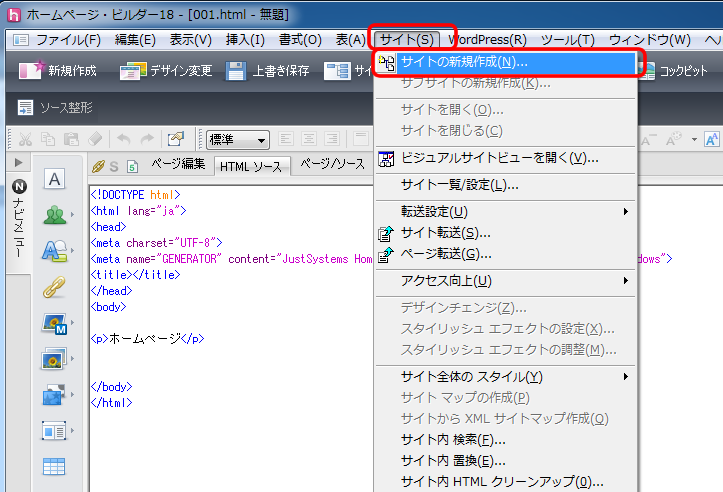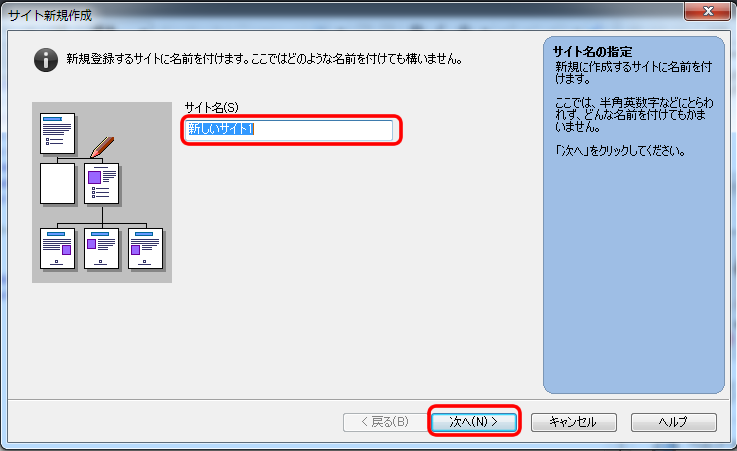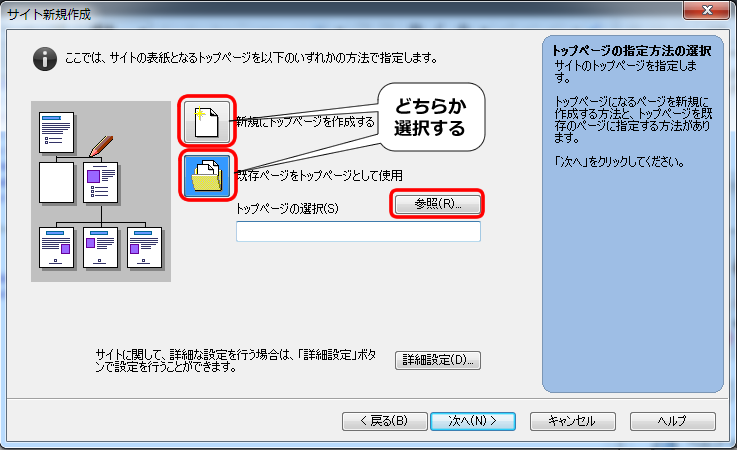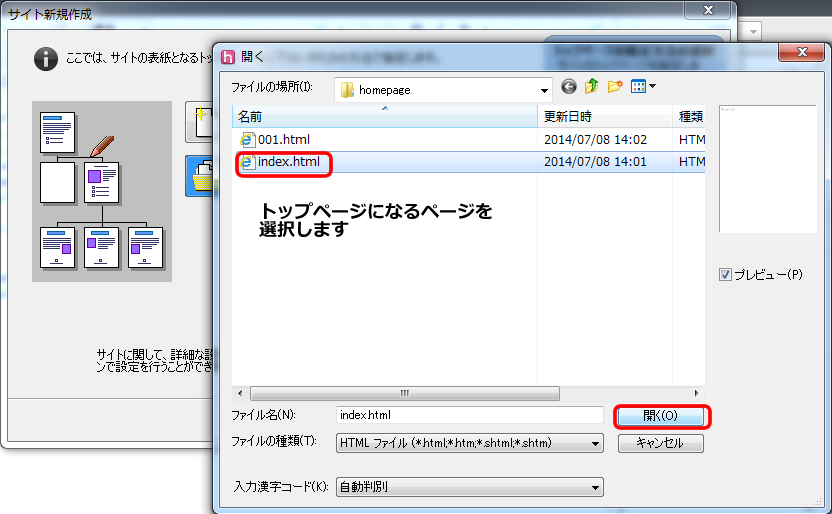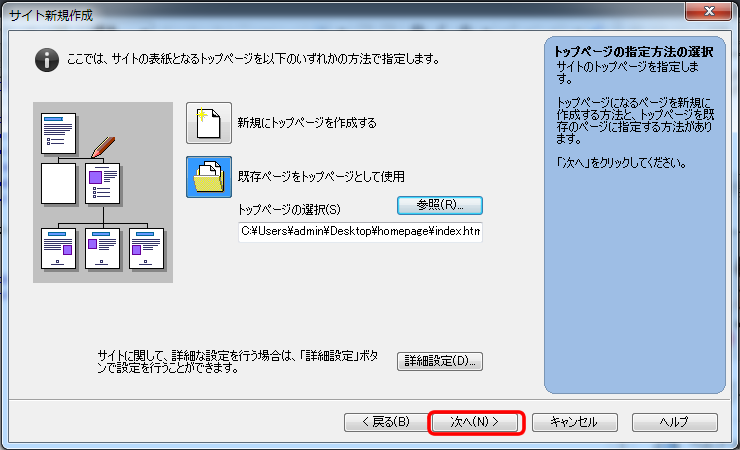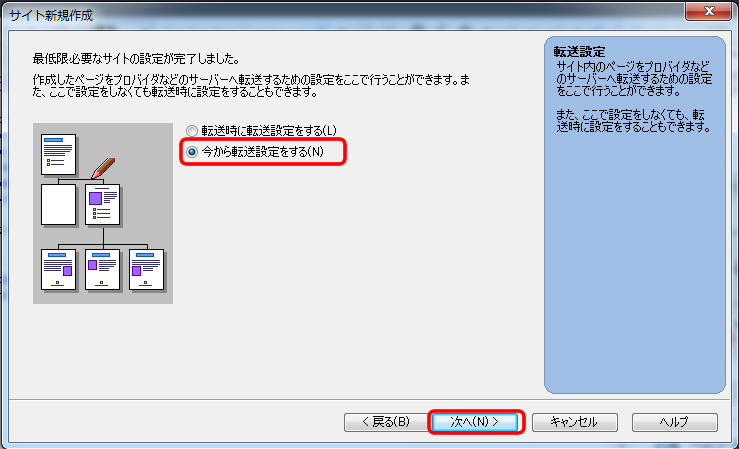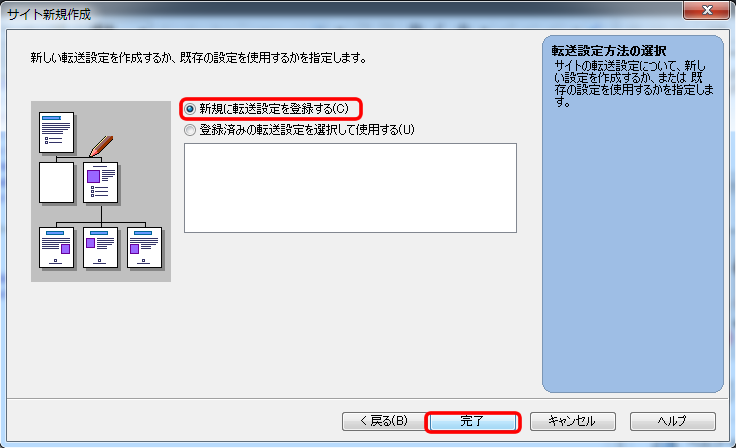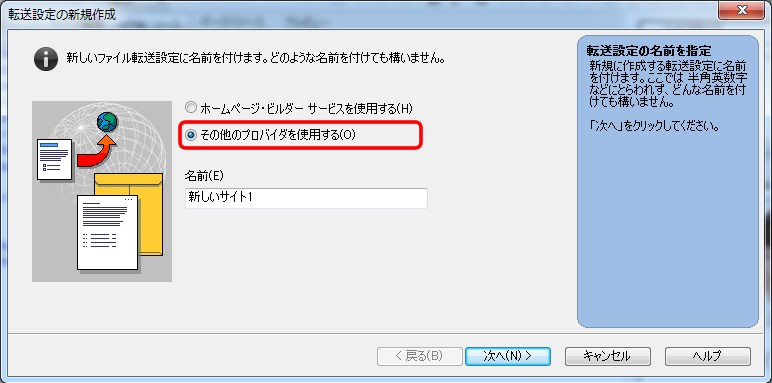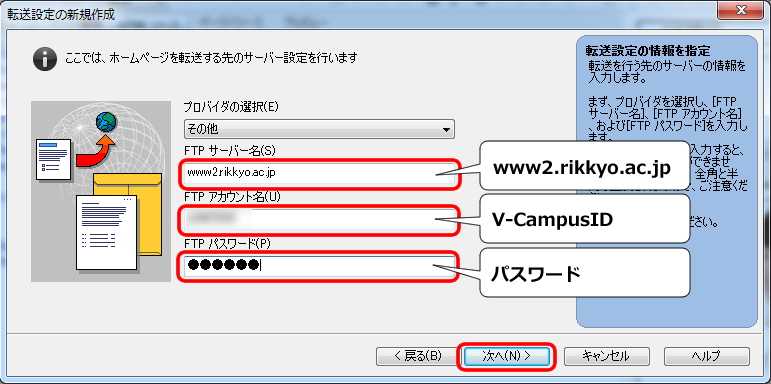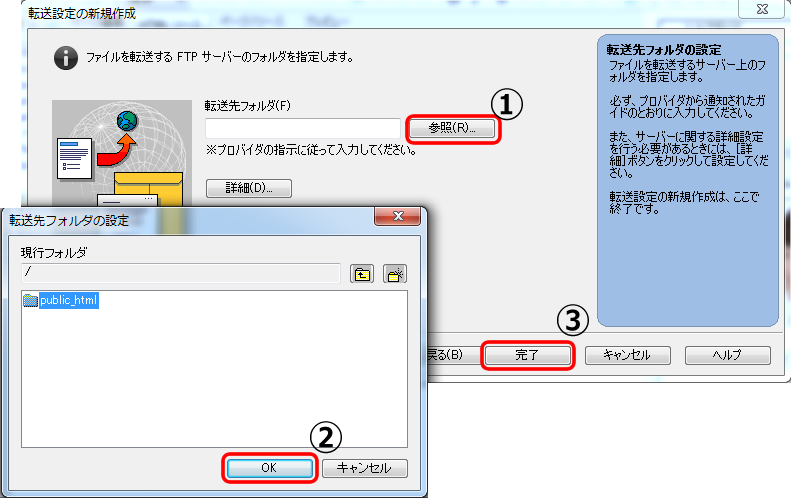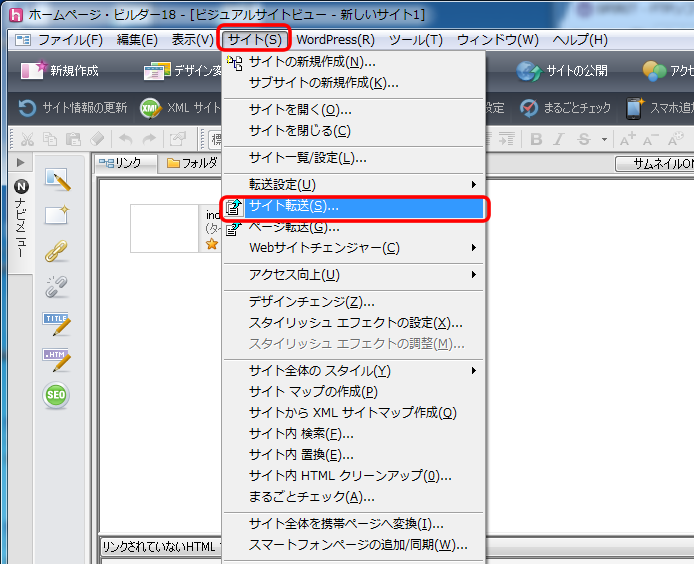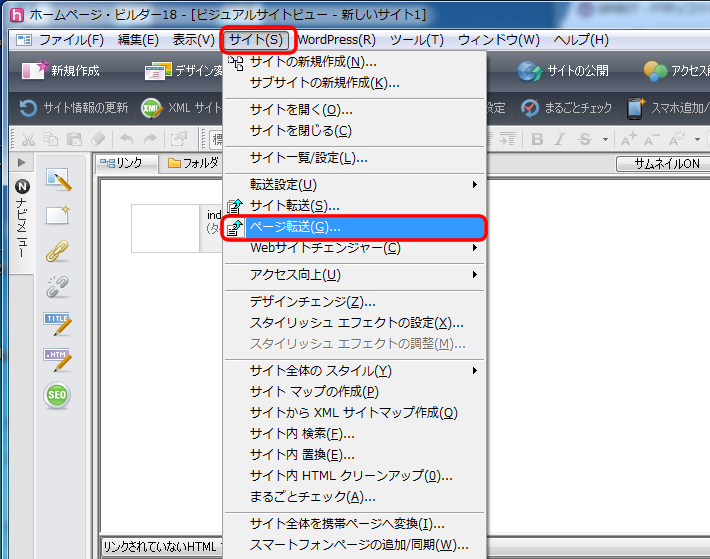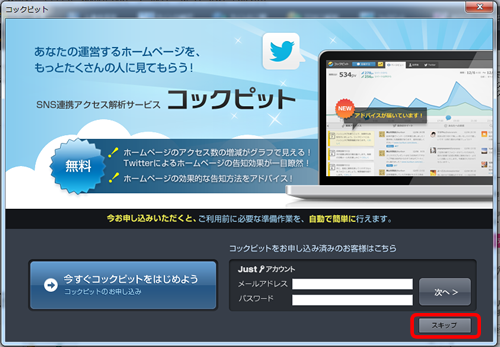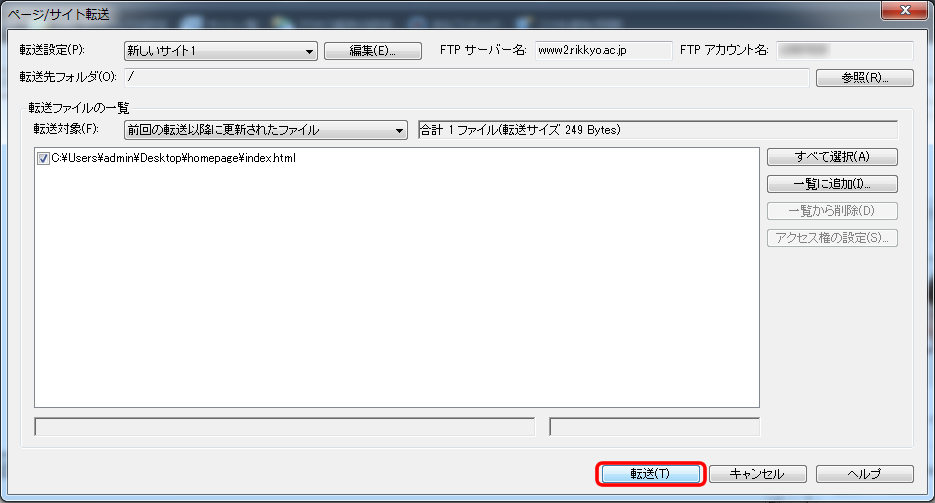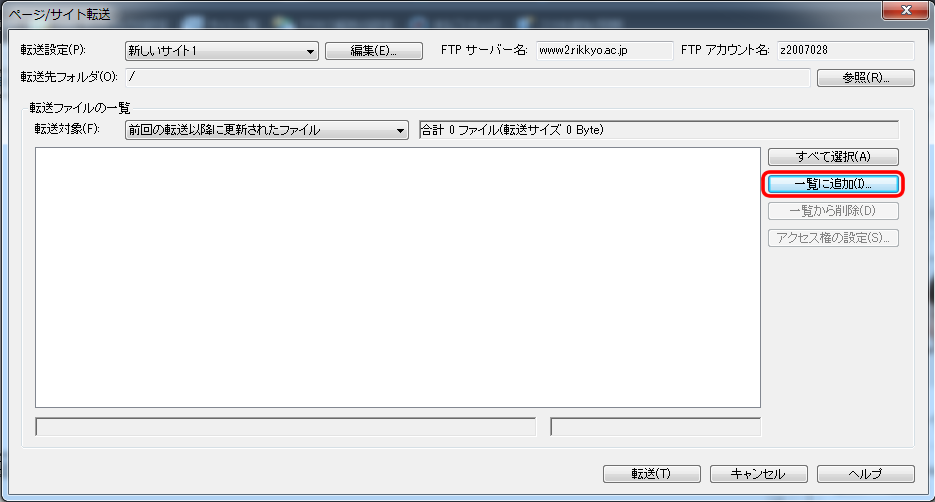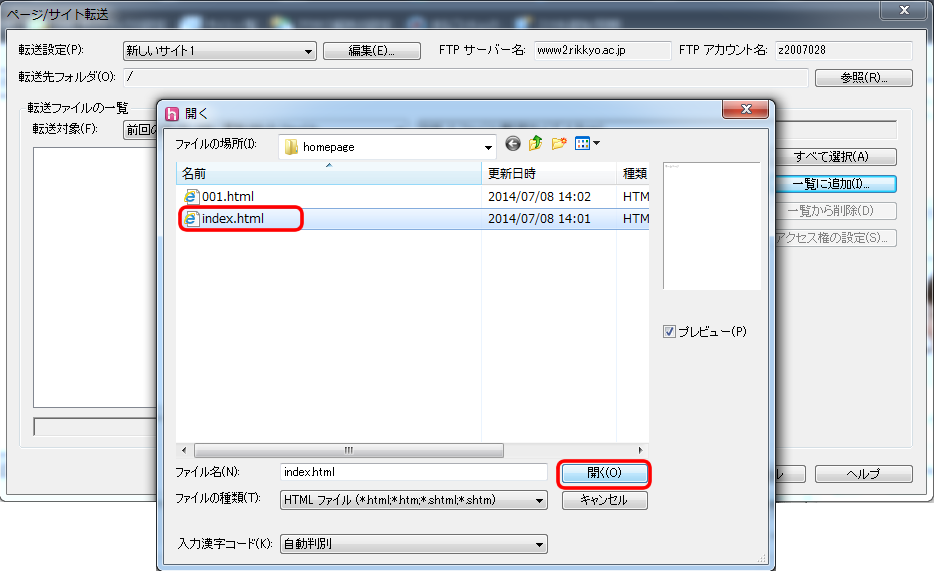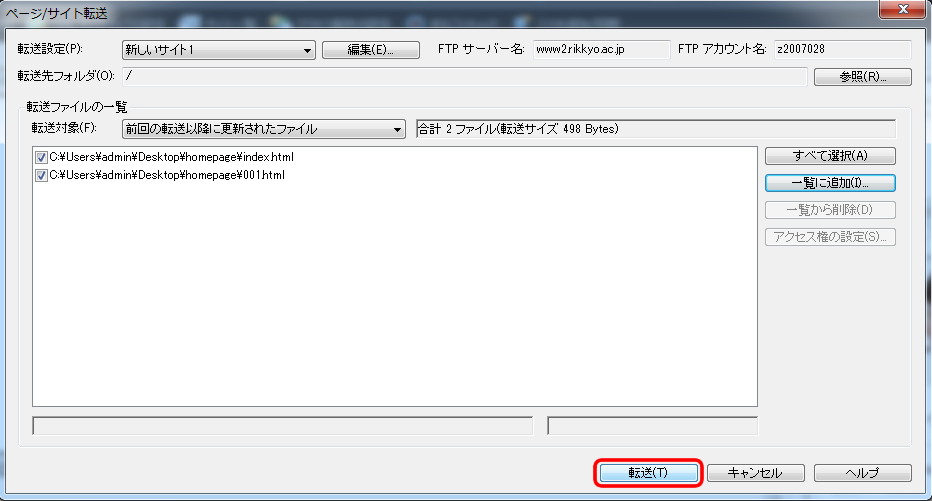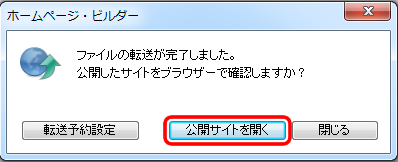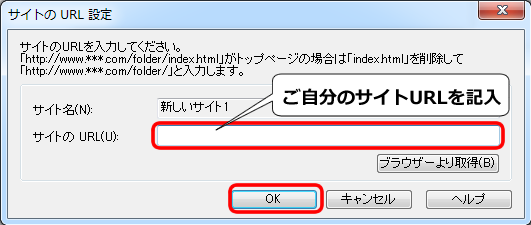サイト転送設定
ホームページビルダーで新規サイトを設定する
-
1
ホームページビルダーを開き、上部ツールバーの「サイト」をクリックし、プルダウンメニューから「サイトの新規作成」を選択します。
-
2
サイト新規作成画面で「サイト名」欄に任意の名前を記入し、「次へ」ボタンをクリックます。
-
3
サイトを既に作成されている方は「既存ページをトップページとして使用」ボタンをクリックします。
一からサイトを作成する場合は「新規にトップページを作成する」ボタンをクリックします。-
※ここでは「既存ページをトップページとして使用」を選択します。
「参照」ボタンをクリックします。
-
-
4
ポップアップ画面で、ご自分のPCに保存してあるサイトフォルダを開き、トップページに指定するhtmlファイルを選択します。
-
5
サイト新規作成画面に戻り、「次へ」ボタンをクリックします。
-
6
「今から転送設定をする」のラジオボタンにチェックを入れ、「次へ」ボタンをクリックします
-
7
「新規に転送設定を登録する」のラジオボタンにチェックを入れ「完了する」ボタンをクリックします。
-
8
「その他のプロバイダを使用する」のラジオボタンにチェックを入れ「次へ」ボタンをクリックします。
-
9
転送する先のサーバ設定を行います。以下の通りに記入してください。
プロバイダの選択 その他
FTPサーバ名 www2.rikkyo.ac.jp
(インターネット公開の場合)FTPサーバ名 vcampus.rikkyo.ac.jp
(イントラネット(学内)公開の場合)FTPアカウント名 ご自分のV-CampusID
パスワード パスワード
-
10
転送先フォルダ欄の「参照」ボタンをクリックし、ポップアップ画面で「public_html」を選択し、「OK」ボタンをクリックします。
「完了」ボタンをクリックします。
サイト・ページ転送方法
-
※
-
1
-
2
ポップアップで以下のような画面が表示されても、「スキップ」してください。
-
3
「ページ/サイト転送」画面が表示されます。
すでに設定してあるサイトのファイルが表示されています。
「転送」ボタンをクリックすると、ファイルが転送されます。 -
4
転送するページを追加したい場合は「一覧に追加」ボタンをクリックします。
-
5
ポップアップ画面で、追加したいファイルを選択し、「開く」ボタンをクリックします。
-
6
「転送」ボタンをクリックすると、ファイルが転送されます。
-
7
転送ボタンを押すと確認のためのポップアップ画面が開きますので、「公開サイトを開く」ボタンをクリックします。
-
8
サイトのURL設定画面で、サイトのURL欄にご自分のサイトのURLを記入します。
「OK」ボタンをクリックすると、サイトの確認ができます。
- アップロードの確認
-
-
インターネットエリア(学外):
http://www2.rikkyo.ac.jp/web/V-CampusID
-
- 別名を設定している場合
-
V-CampusIDの代わりに、別名をつけたものでもアクセスできます。
-
インターネットエリア(学外):
http://www2.rikkyo.ac.jp/web/hanako/
-
- アップロードの確認
-
-
イントラネットエリア(学内):
http://vcampus.rikkyo.ac.jp/web/V-CampusID
-
- 別名を設定している場合
-
V-CampusIDの代わりに、別名をつけたものでもアクセスできます。
-
イントラネットエリア(学内):
http://vcampus.rikkyo.ac.jp/web/hanako/
-